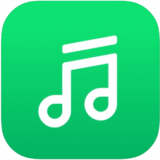LINEで友達を招待で追加する方法を紹介していきます。
LINEで友達を追加する方法はいくつかありますが、今回はSMS(携帯電話のショートメール)とメール(PCのEmailなど)で招待して追加する方法を紹介していきます。
この追加方法のメリットは、相手がその場にいなくても招待のメールを送れることです。
それでは早速やり方を見ていきましょう!
LINEをもっと便利に!
LINEの意外と知らない便利機能や隠しワザ【2025年最新版】
LINEで友達を招待で追加する方法:SMS・メールで招待
LINEアプリを起動して、下に表示されるメニューの一番左の『友だち』をタップします。
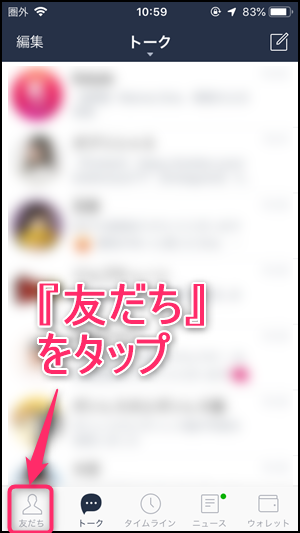
メニュー画面が開いたら友だち追加ボタンをタップします。
※Androidなど、機種によってはボタンが中央寄りに表示される場合もあります。
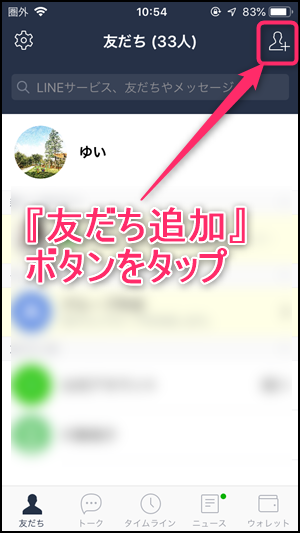
友だち追加画面が開いたら招待をタップします。
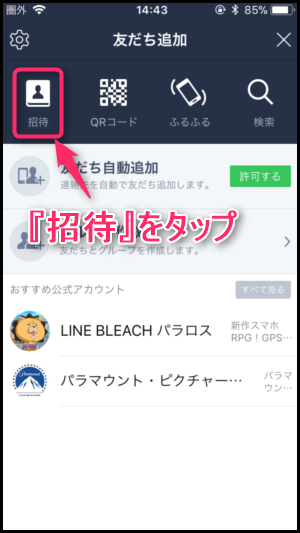
画面下にメニューが表示されるので、SMSかEmailのどちらかをタップします。
SMSが携帯電話のショートメールで、Emailがパソコンなどで使う一般的なメールのことです。
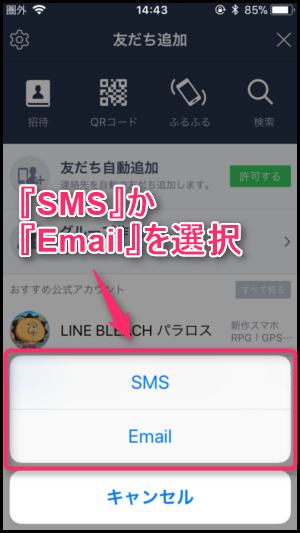
SMSを選択した場合
SMSを選択すると、スマホの連絡先(電話帳)に登録してある名前と電話番号が一覧で表示されます。
一覧の中から招待したい人にチェックを入れてから招待をタップします。
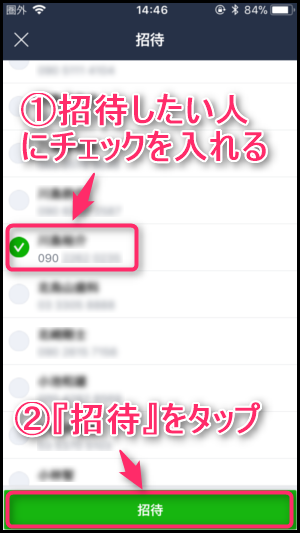
SMSの送信画面が開くので、送信ボタンをタップすれば招待メールの送信が完了します。
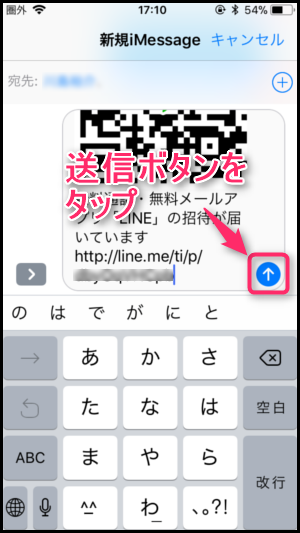
Emailを選択した場合
Emailを選択すると、スマホの連絡先(電話帳)に登録してある名前とメールアドレスが一覧で表示されます。
一覧の中から招待したい人の右にある招待ボタンをタップします。
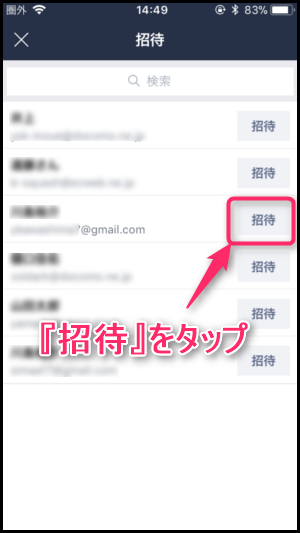
招待をタップすると、スマホで普段使っているメールアプリの送信画面が開きます。
私の場合はgmailを使っているので、この画面で送信をタップすれば招待が完了します。
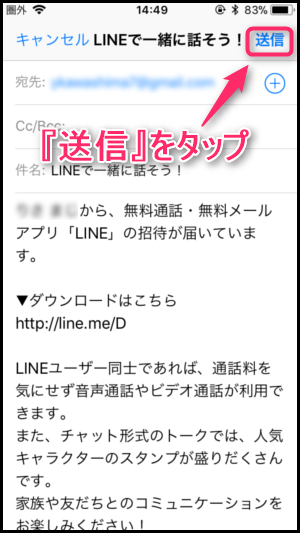
招待した相手には何が届くの?
招待した相手には何が届くのかを紹介していきます。
これを知っておかないと相手に知らない何かが届いて、迷惑をかけてしまうかもしれませんもんね。
SMSで招待された場合
SMSで招待された人には、この画像のようなQRコードとURLが送られて来ます。
QRコードを読み込むかURLをタップすると、LINEの友達追加画面が開きます。
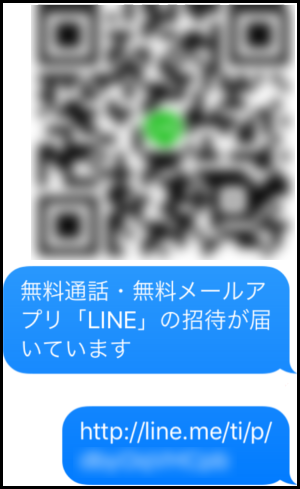
Emailで招待された場合
Emailで招待された人にも、SMSと同じようにQRコードとURLが送られて来ます。
QRコードを読み込むかURLをタップすると、LINEの友達追加画面が開きます。
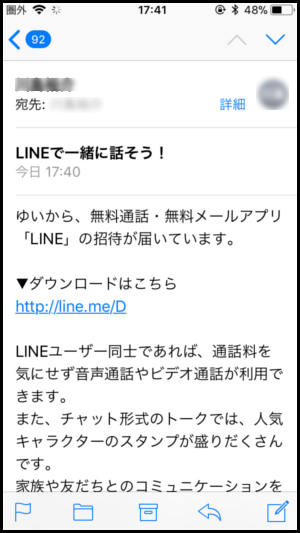
(メール続き)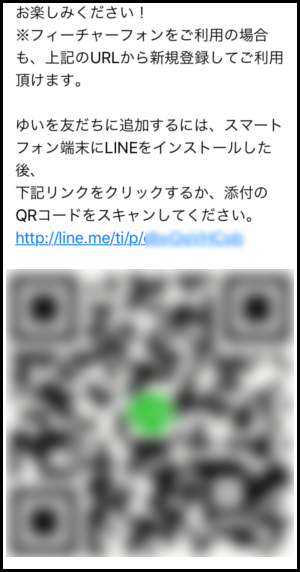
招待された人は何をするの?
招待された人が、受け取ったQRコードを読み込むかURLをタップすると、この画像のような画面が開きます。
LINEアプリが既にインストールされている人はLINEアプリを開くをタップします。
まだインストールされていない人はLINEアプリをダウンロードをタップしてアプリをインストールします。
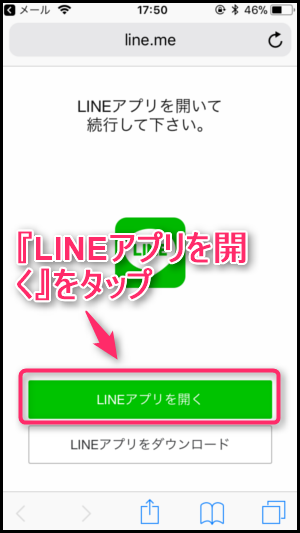
LINEアプリの友だちを追加画面が起動するので、追加をタップすれば招待メールを送った人を友達に追加することができます。
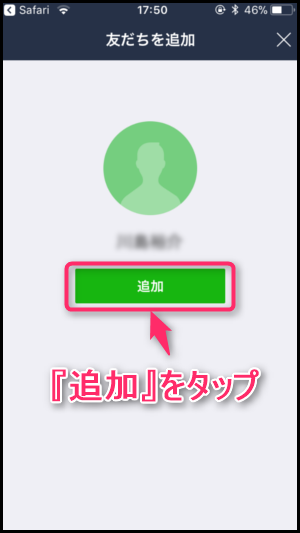
招待できない場合の対処法
招待しようとした時に、このような警告が出て招待できない(一覧に表示されない)場合があります。
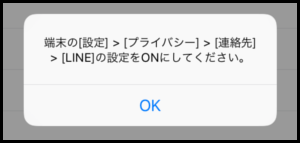
警告が出た場合は、iPhoneのホーム画面の[設定]→[プライバシー]→[連絡先]とタップして開いた画面で、LINEからの連絡先へのアクセスを許可(緑色)に変更してください。
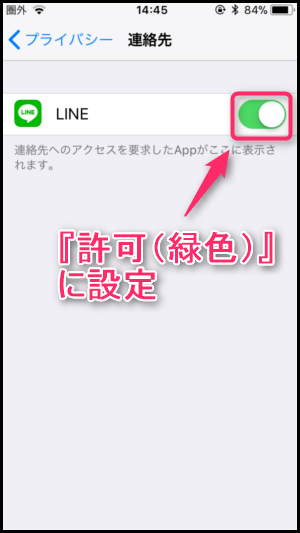
以上でメールを使っての招待は完了です。
冒頭にも書きましたが、メールで招待する方法は相手がその場にいなくても招待のメールを送れるというメリットがあります。
ただし、相手がメールに気付かなかった場合にはいつまで経っても友達として承認されないというデメリットもあります。
ですので、この方法で友達を追加する場合は、あらかじめ招待メールを送ることを伝えておいたり、承認されない場合は相手に確認をしたほうが良いと思います。
関連記事